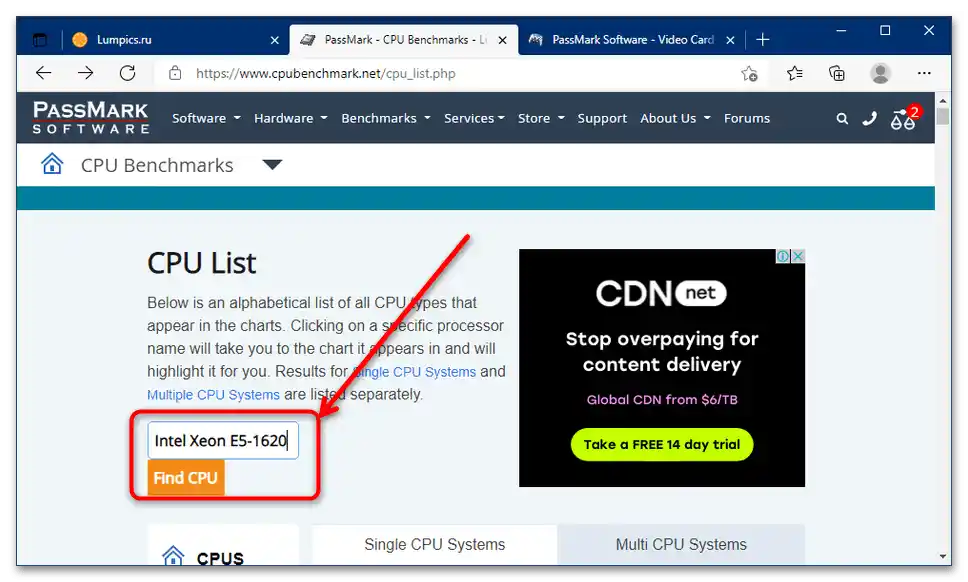Sadržaj:
Način 1: Podrška hardverskim mogućnostima
Prilikom izbora CPU i GPU, prvo je potrebno osigurati da su hardverski kompatibilni, tj. da li će uopšte raditi kada su povezani na istu matičnu ploču. Aktuelne varijante procesora (socketi) u trenutku pisanja članka (avgust 2021. godine) su:
- Intel – 1050, 1151, 2011, 2066;
- AMD – AM3+, AM4, FM2+.
Svi oni podržavaju aktuelni standard povezivanja grafičkih kartica putem PCIe 3.0, dok najnoviji modeli 2066 i AM4 podržavaju i PCIe 4.0. Na oba se mogu povezati GPU-ovi iz NVIDIA serija 16** i 30**, kao i analozi iz AMD-a u vidu RX i Vega. Stoga, ako u vašem računaru koristite upravo te komponente, ne morate brinuti o kompatibilnosti.
Način 2: Upoređivanje rezultata benchmarka
Što se tiče kompatibilnosti prilikom korišćenja ovih komponenti, potrebno je obratiti pažnju na rezultate sintetičkih testova željenih elemenata. Naime, među računarima entuzijastima koristi se termin "usko grlo" (takođe poznato kao bottleneck) – pod tim se podrazumeva mesto u sklopu gde zbog previše slabog uređaja drugi ne može da iskoristi svoj potencijal u potpunosti.Slične stvari se mogu otkriti pre svega prema pokazateljima benchmarka.
- Pređite na gornje linkove i otvorite ih u susednim tabovima.
- Počnimo sa procesorima – na kartici sa PassMark CPUBenchmark pronađite pretraživač, unesite naziv vašeg uređaja i kliknite na dugme "Find CPU".
![Kako proveriti kompatibilnost grafičke kartice i procesora-2]()
Dobijate spisak u kojem će odgovarajući rezultat biti označen žutom bojom.
- Na sličan način, kao u prethodnom koraku, pronađite ciljnu grafičku kartu na kartici PassMark VideoBenchmark.
- Sada na obe kartice uporedite rezultate u kolonama "CPU Mark" (procesor) i "PassMark G3D Mark" (grafička karta). Radi lakšeg snalaženja, možete ih zabeležiti. Izračunavanje kompatibilnosti prema ovim vrednostima je prilično jednostavno: u idealnim uslovima broj poena za CPU i GPU treba da se poklapa, ali to često nije slučaj, i obično kompatibilni delovi se razlikuju po ovim podacima za +-10%.
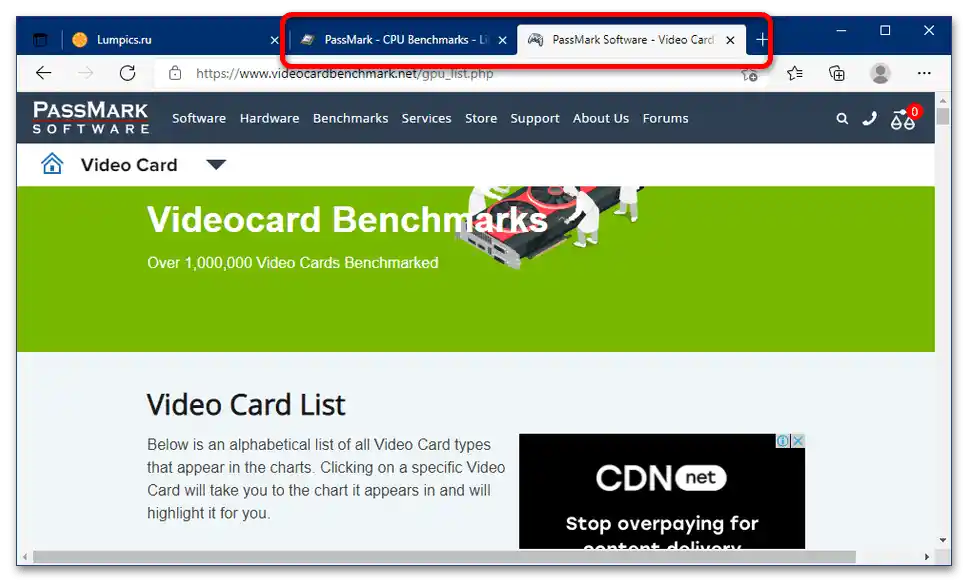
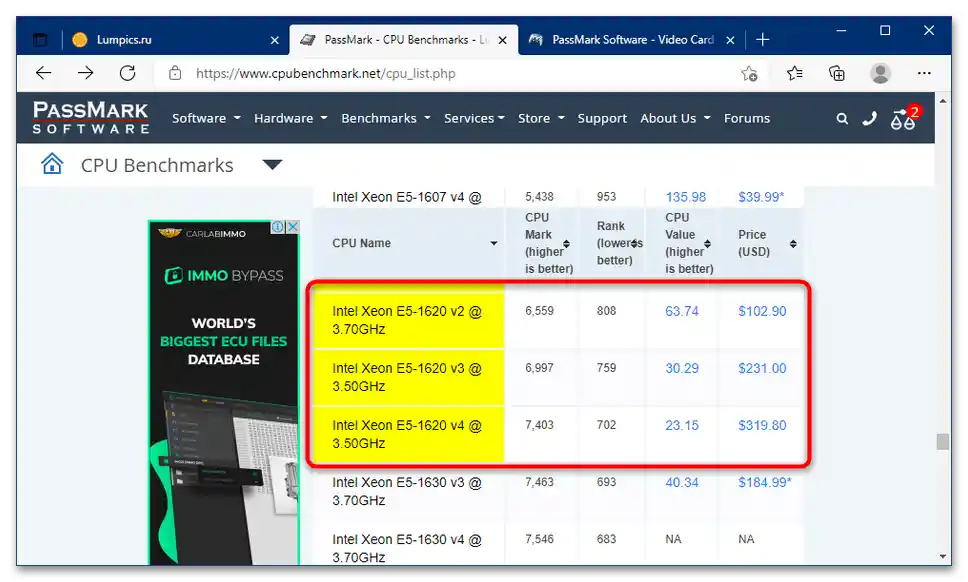
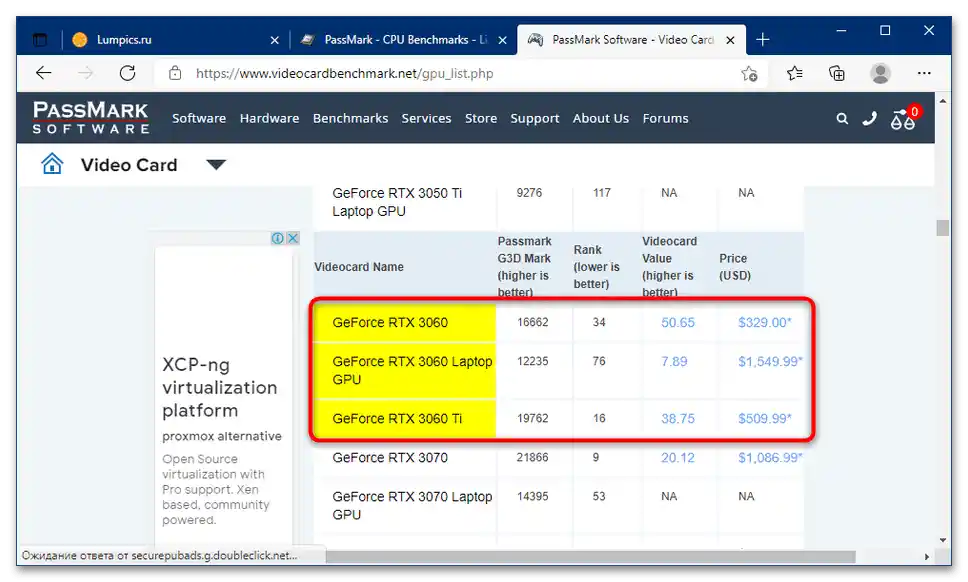
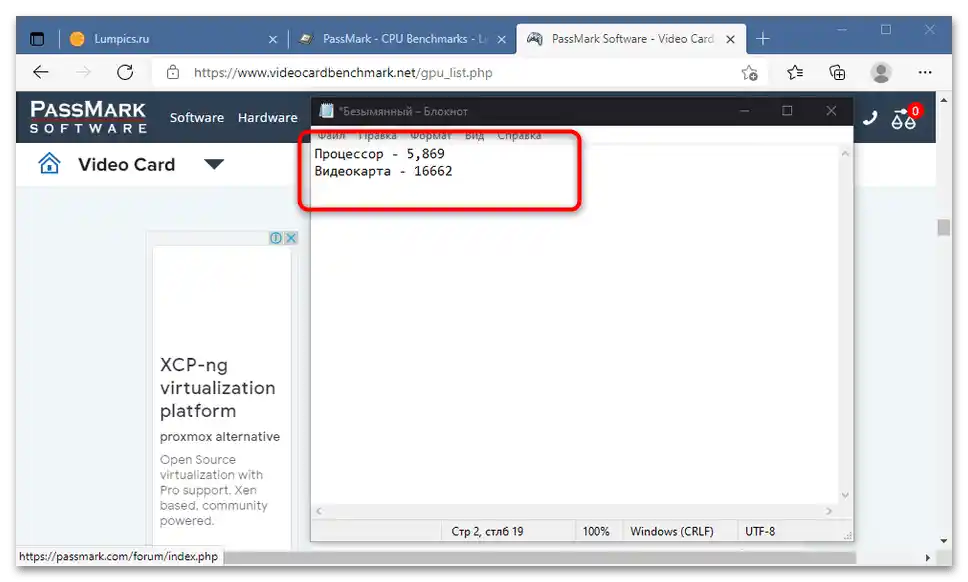
Kao što vidimo, u našem primeru grafički adapter nadmašuje procesor nešto više od 2 puta, što znači da će "usko grlo" u budućoj konfiguraciji biti upravo poslednji. Naravno, to ne znači da takva kombinacija neće raditi – sve bi trebalo da funkcioniše, međutim, performanse konfiguracije će verovatno biti niže nego kod CPU i GPU čiji su pokazatelji uporedivi.
Metod 3: Testiranje performansi
Sledeća metoda podrazumeva samostalnu proveru ponašanja kombinacije pod opterećenjem, na primer, u zahtevnim igrama. Da biste na ovaj način testirali uređaje, uradite sledeće:
- Za testiranje je najbolje odabrati igru sa otvorenim svetom, jer za renderovanje velikih prostora koristi se procesor.U našem primeru biće korišćen The Witcher 3. Prvo ćemo testirati CPU: postavite HD rezoluciju ekrana (1280×720) i smanjite sve postavke na minimum, osim "Broj likova na ekranu" i "Kvalitet reljefa", njih postavite na "Ekstremno".
- Uključite program za proveru broja sličica u sekundi – za našu svrhu odgovaraće bilo koji.
Detaljnije: Kako proveriti FPS u igrama
- Pređite u veliku, bogatu lokaciju sa likovima (najbolje Novigrad) i proverite FPS – sa procesorom dobre performanse, oni bi trebali biti visoki.
- Sada proverite kako se ponaša grafička karta – izvršite radnje suprotne koraku 2, tj. postavite rezoluciju FullHD (1920×1280) i postavke koje odgovaraju grafičkoj karti (za NVIDIA GTX1060 i AMD RX570 bolje je "Visoke", za novije i jače možete izabrati "Ekstremne"). Parametre "Broj likova na ekranu" i "Kvalitet reljefa", s druge strane, postavite na minimum, i proverite broj sličica u sekundi. On će sigurno biti niži nego na "golem" procesoru, ali pad za kompatibilne komponente ne bi trebao da prelazi 5-10 FPS.
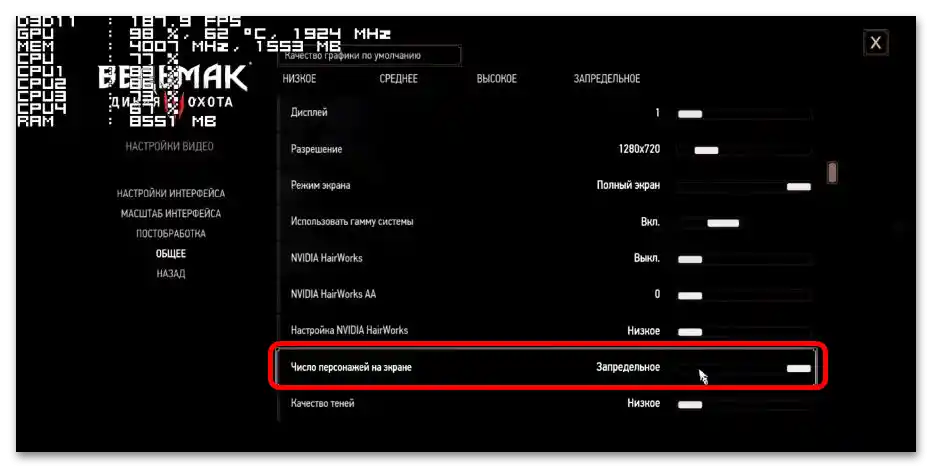
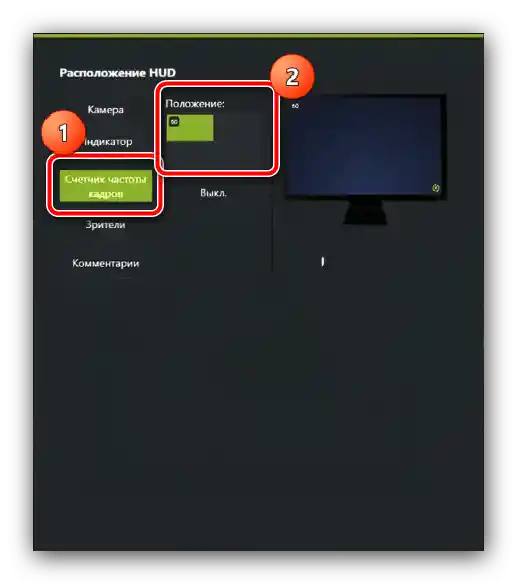
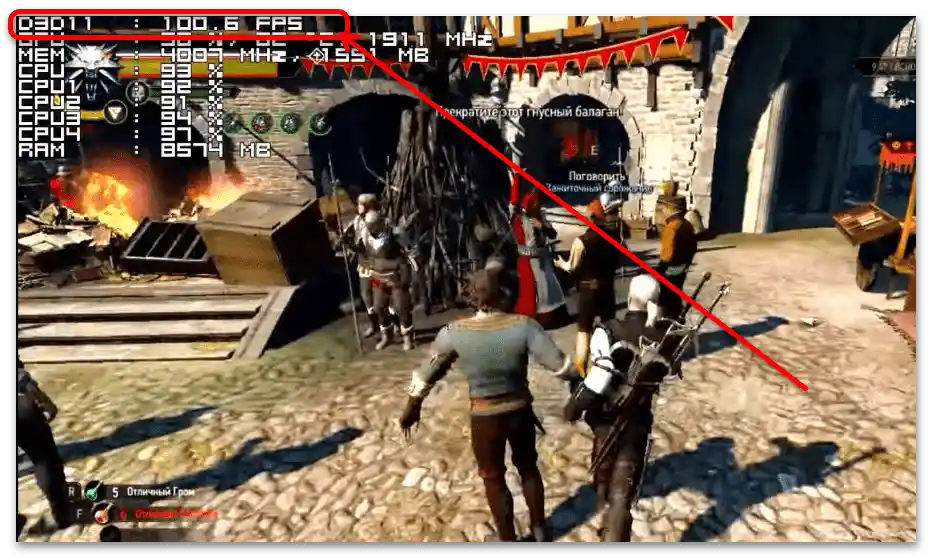
Ova opcija omogućava testiranje kombinacije GPU i CPU direktno u radu, što daje maksimalno tačan rezultat.